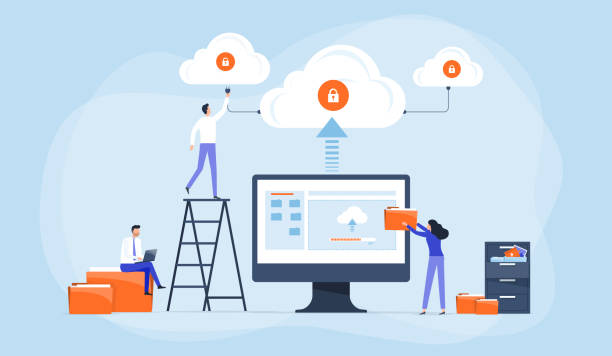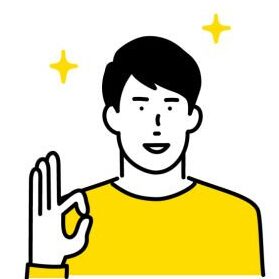ホームページ(WEBサイト)のバックアップ、正しい方法で正しく実施できているでしょうか?
やってはいるけど自信がない・・という方も多いかもしれません。
この記事ではイザというときにも困らない正しいバックアップのやり方を解説します。
● この記事は
- ホームページ制作者(WEB開発者)
- WEBディレクター
- WEB担当者
向けで、
- レンタルサーバ
- VPS
を利用する(している)ケースを想定した内容です。
⇛ エンジニア、AWSなどのクラウドサーバでホスティングしている場合はこちらの記事を参照してください。
● 約3分で読めます。
具体的には何をバックアップする?
ホームページのバックアップとは具体的に何をバックアップすればよいのか?
バックアップ対象は主に2つあります。
- ファイル
- データベース
です。
ファイル
必ずバックアップするのはファイルです。
ファイルとは、ホームページ(WEBサイト)を構成する、HTML、PHP、CSS、javascript、画像、PDFなど、すべてのファイルです。
これらのファイルは、原則すべて公開ディレクトリの下に格納されていますので、
ファイルのバックアップ = 公開ディレクトリをまるごとバックアップ
ということになります。
公開ディレクトリはどこにある?
公開ディレクトリはお使いのサーバーによって違います。
たとえば、レンタルサーバの Xserver の場合、以下のように、ドメイン名の下にある「public_html」が公開ディレクトリです。バックアップの対象はこの「public_html」ということになります。
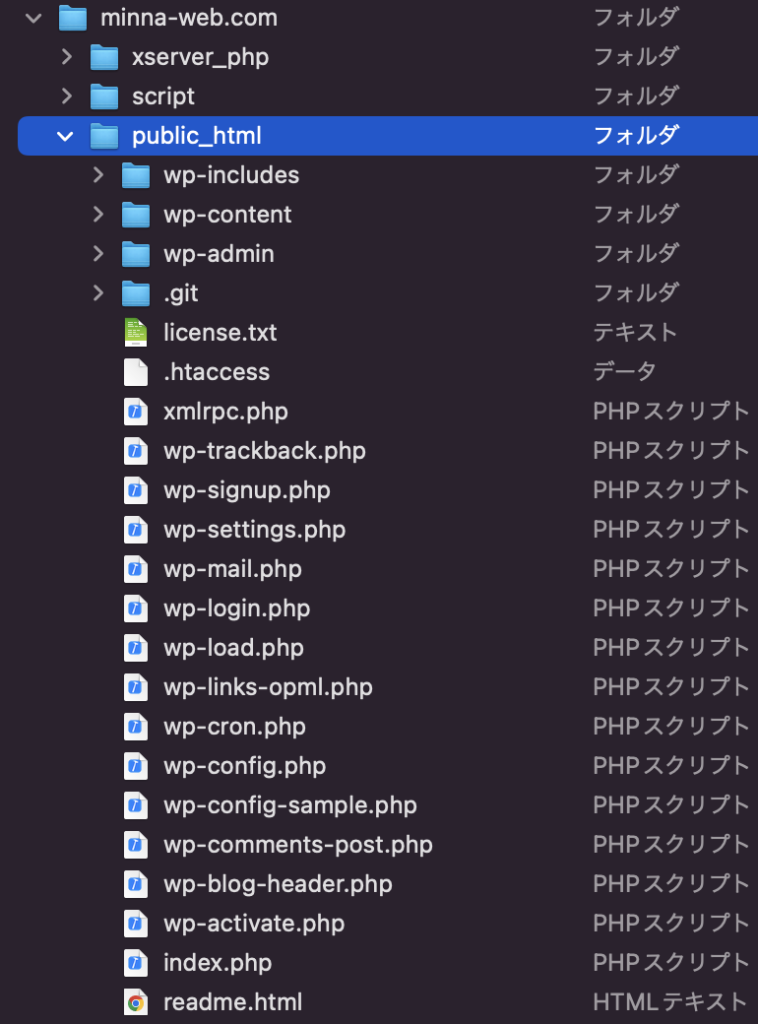
データベースのバックアップ
ワードプレスなど、CMSを利用した動的なサイトの場合、ファイルとは別にデータベースをバックアップする必要があります。
データベースのバックアップというとイメージが難しいかもしれませんが、データベースの内容を書き出したSQLファイルというテキストファイルとしてバックアップします。
※ データベースを利用しない静的なホームページの場合はデータベースのバックアップは不要になります。
ホームページのバックアップとは
- ファイル(=公開ディレクトリ)
- データベース
の2つをバックすることです。
バックアップで大事な3つのこと
自動化
安全で確実なバックアップをとるために大事なことは、バックアップの自動化です。
手動でもバックアップは可能ですが、人為的なミスでいざというときにバックアップが取れていなかった、ということも考えられます。何より手動バックアップは手間で面倒です。
また、バックアップには後述するように
- スケジュール
- 世代管理
が重要になります。これらを手動で管理するのは困難になりますので、バックアップは自動化が大前提となります。
スケジュール
スケジュールとは、バックアップを「いつ」「どれくらいの頻度」で行うか、です。
いつ?
バックアップをいつ行うかはそれほど神経質にこだわる必要はありませんが、一般的にはサーバーへのアクセスが少なくなる明け方、午前4〜5時頃が理想的です。
どれくらいの頻度で?
バックアップの頻度は、ホームページ(WEBサイト)の更新頻度にもよります。
あまり更新が発生しない静的なホームページであれば、1週間に1回、1ヶ月1回などでもいいかもしれません。
ワードプレスなどCMSを利用した更新性の高いホームページであれば、1日1回のバックアップが理想的です。
世代管理
世代管理とは、バックアップを何回分残しておくか?ということです。
たとえば、毎日(1日1回)バックアップをとり、常に1週間(7日)分残しておくと、「7世代管理」ということになります。
3日に1回のバックアップを1か月(30日)分残しておくと「10世代管理」、常に最新のバックアップのみを残しておく場合は「1世代管理」となります。
あまり多くの世代管理をする必要はありませんが、万が一のケースを考えると、1世代管理よりも3世代、7世代など複数世代管理をするほうが安心です。
複数の世代管理が必要なわけ
たとえば、1世代分のバックアップしかとっていなかったとして、ホームページが不正アクセスを受けて改ざんされてしまったとしましょう。バックアップを使って元の状態に戻したいのですが、改ざんに気づいたのが改ざんされてから2日後だった場合、バックアップ自体が改ざんされた後のものということになります。
もし7世代分(1週間前まで)のバックアップがあれば、改ざんされる前のデータ(2世代前)から復元することが可能になりますね。
また、このようなケースを想定して、単なる複数世代バックアップだけでなく、改ざんに素早く気づくために、改ざん検知サービスの併用も検討しましょう。
改ざん検知サービスについてはこちら
バックアップでは
- 自動化
- 更新頻度に合わせたスケジュール
- 世代管理
が大切です。
実際にバックアップをするためのサービス
スケジュール、世代管理を意識したバックアップを自動で行うにはやはりツールが必要になります。
ホームページのホスティングにレンタルサーバーを利用している場合は、まずレンタルサーバーのバックアップ機能を検討しましょう。
VPSを利用している、レンタルサーバーを利用しているがバックアップ機能が使えない場合は、バックアップ専用のサービスを利用しましょう。
レンタルサーバを利用する
最近では、スケジュール化された自動バックアップが利用できるレンタルサーバーが増えています。
これからレンタルサーバを選定するのであれば、しっかりしたバックアップができるレンタルサーバを選びましょう。
また、古いレンタルサーバを利用していて、そろそろサーバの移転を考えている場合も、バックアップが充実したレンタルサーバを選びましょう。
以下に、当サイトがおすすめする、「バックアップに優れた」レンタルサーバーを紹介します。
おすすめする基準は、
- 必要十分なバックアップがとれること
- 設定がわかりやすい(コンパネが使いやすい)こと
です。
Xserver(エックスサーバー)
Xserver(エックスサーバー)のバックアップ機能は無料で利用できます。
Xserver を利用しているだけで、ファイル・データベースともに、1日1回、14世代のバックアップを、システムが自動で行ってくれます。
ファイルのバックアップは、システムが自動的にドキュメントルートを選択してくれます。
スケジュールや世代をユーザーが任意で設定することはできませんが、システム任せで「1日1回/14世代」という必要十分なバックアップがとれますので、初心者でも安心して利用できます。
● 料金
無料(標準機能)
● バックアップ対象
- ファイル(ドキュメントルートをシステムが自動選択)
- データベース
● スケジュール
毎日1回(システム固定、カスタマイズ不可)
● 世代管理
14世代(システム固定、カスタマイズ不可)
KAGOYA Internet Routing
KAGOYAのレンタルサーバー(Internet Routing)のバックアップは、月額550円〜の有料オプションです。
最新1世代のみのバックアップであれば無料で利用できますが、有料オプション機能を使えば、スケジュール・世代管理ともに、ユーザー側で設定可能です。
世代管理を無制限に設定できるのが特徴ですが、バックアップの容量によって課金されますので、1世代分の容量がどれくらいになるか、しっかり見極めながら設定する必要があります。
● 料金
月額550円〜(オプション機能、バックアップの容量による)
| 0〜10GB | 550円 |
| 10GB~20GB | 880円 |
| 20GB~50GB | 1,650円 |
| 50GB~100GB | 2,200円 |
※ 1世代のみのバックアップは10GBまで無料で利用可能
● バックアップ対象
- ファイル(ドキュメントルートをシステムが自動選択)
- データベース
● スケジュール
バックアップ頻度は以下3パターンから選択可
- 毎日
- 毎週
- 毎月
バックアップ開始時間は1時間単位で指定可
● 世代管理
任意で指定可(原則制限なし)
バックアップ専用サービスを利用する
レンタルサーバーのバックアップ機能が不十分な場合、VPSを利用している場合は、外部のバックアップサービスを検討しましょう。
当サイトがおすすめするバックアップサービスを紹介します。
Tococca!
Torocca! は遠隔でサーバのファイルとデータベースをバックアップできるサービスです。
外部からホームページが置かれているサーバーに、FTP・SFTP・SSHなどで接続してバックアップを取ります。
スケジュール、世代ともに、5パターンから選択でき、フレキシブルに設定可能です。
料金はバックアップした容量の合計で変わりますが、月額550円から利用できます。
● 料金
550円(25GB)
● バックアップ対象
- ファイル
- データベース
● スケジュール
バックアップ頻度は以下5パターンから選択可
- 1日毎
- 3日毎
- 7日毎
- 14日毎
- 30日毎
バックアップ開始時間は30分単位で指定可
● 世代管理
以下5パターンから選択可
- 1世代
- 3世代
- 7世代
- 14世代
- 30世代
レンタルサーバとくらべて注意すべき点は、ファイルをバックアップする際、バックアップ対象のディレクトリ=ドキュメントルートをユーザーが指定する必要があります。誤ってドキュメントルート以外のディレクトリを指定しないよう注意が必要です。
また、データベースのバックアップは、外部から接続できることが条件となります。レンタルサーバなどでは、外部からの接続を許可していないケースも多いので注意する必要があります。
ここまで、バックアップに必要な知識
- 何をバックアップするのか?
- バックアップで大事なこと3つ
- 実際にバックアップをするためのツール
をみてきました。
バックアップが大事なのは頭で分かっていても、コストや手間の問題でおざなりになってしまうケースもあるかと思います。
バックアップは不測の事態が起こるまでありがたさを実感しにくいものですが、インターネットセキュリティの基本はバックアップということを常に意識して、しっかりバックアップをとっていきましょう。